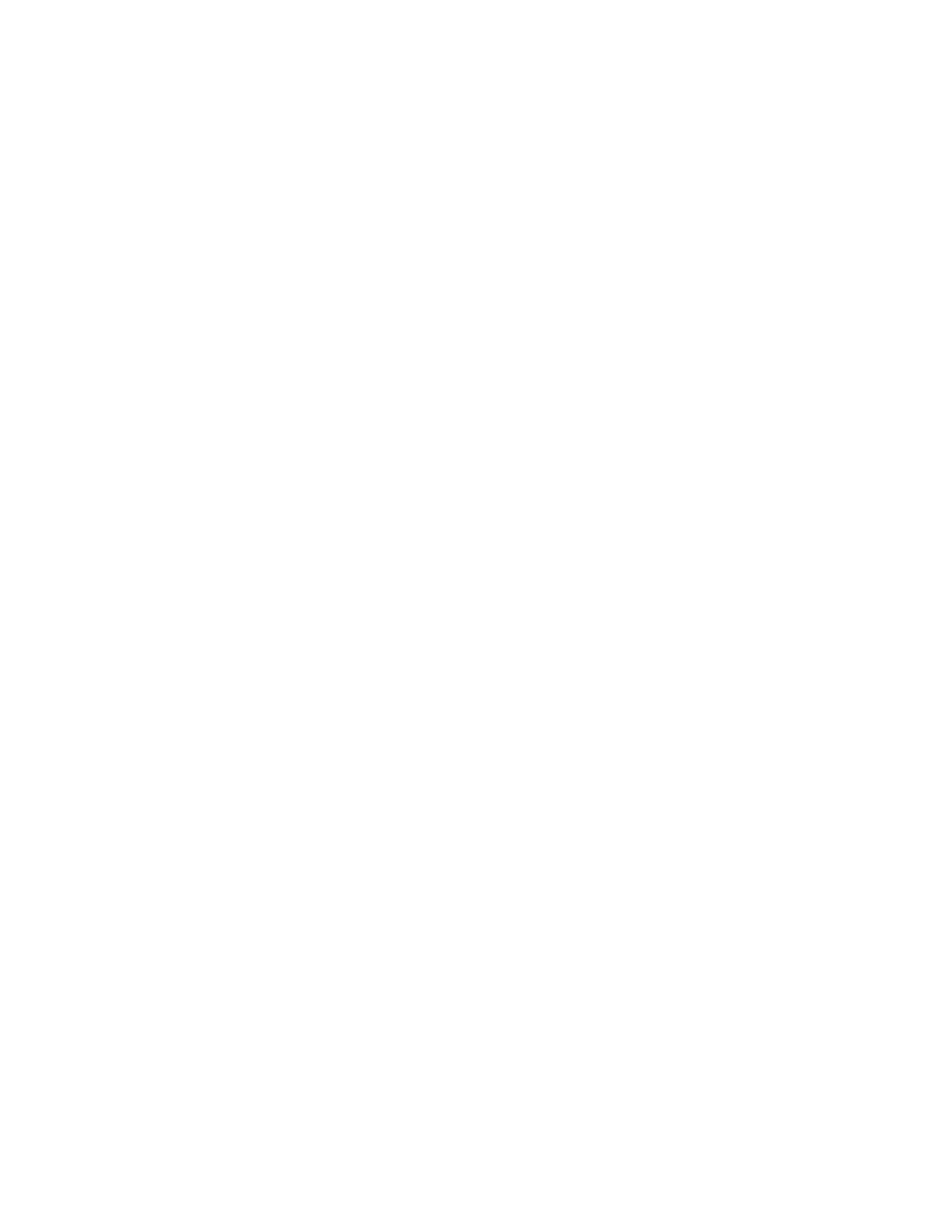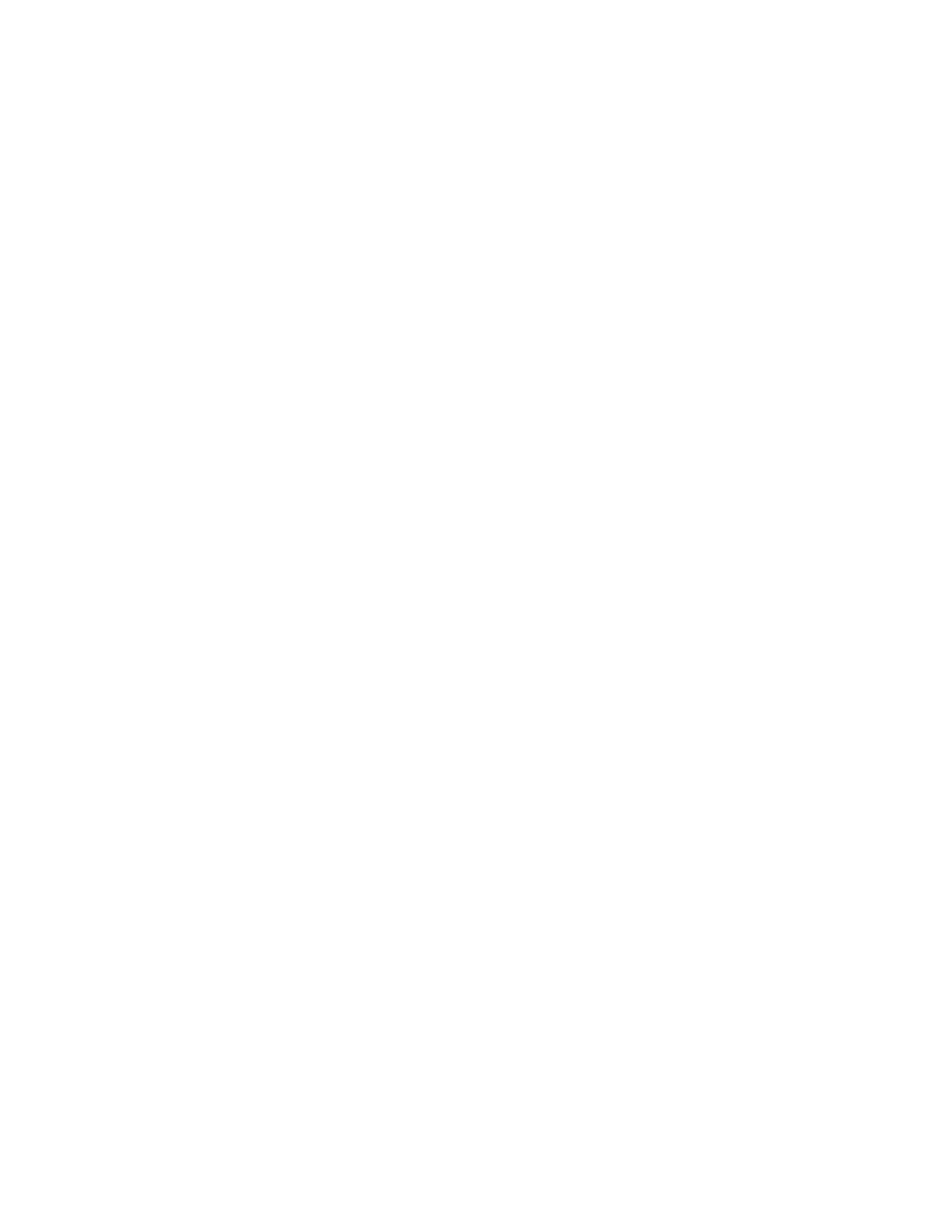
Contenido
Impresora de color Phaser 7100 5
Guía del usuario
Escala ......................................................................................................................................................................... 69
Impresión de marcas de agua ......................................................................................................................... 70
Impresión de imágenes espejo ........................................................................................................................ 71
Creación y almacenamiento de tamaños de papel personalizados .................................................. 71
Selección de la notificación de finalización de trabajo para Windows ............................................ 71
Impresión de tipos especiales de trabajos .................................................................................................. 72
6 Mantenimiento 75
Mantenimiento y limpieza ........................................................................................................................................ 76
Precauciones generales ...................................................................................................................................... 76
Limpieza de la impresora ................................................................................................................................... 77
Mantenimiento de rutina ................................................................................................................................... 84
Mantenimiento periódico .................................................................................................................................. 85
Procedimientos de ajuste y mantenimiento ...................................................................................................... 86
Registro de colores................................................................................................................................................ 86
Ajuste del tipo de papel ...................................................................................................................................... 87
Ajuste del desplazamiento ................................................................................................................................ 88
Ajuste del fusor ...................................................................................................................................................... 88
Ajuste de la altitud ............................................................................................................................................... 88
Activación de la prevención de condensación ........................................................................................... 89
Información de facturación y uso .......................................................................................................................... 90
Pedido de suministros ................................................................................................................................................. 91
Localización del número de serie .................................................................................................................... 91
Suministros .............................................................................................................................................................. 91
Repuestos para el mantenimiento de rutina .............................................................................................. 92
Unidades reemplazables por el usuario ........................................................................................................ 92
Cuándo realizar un pedido de suministros .
................................................................................................. 92
Vista del estado de los suministros de la impresora ................................................................................ 93
Reciclaje de suministros...................................................................................................................................... 93
Traslado de la impresora............................................................................................................................................ 94
7 Solución de problemas 95
Solución de problemas generales ........................................................................................................................... 96
La impresora no se enciende ............................................................................................................................ 96
La impresora se reinicia o se apaga con frecuencia ................................................................................ 97
La impresión tarda demasiado ........................................................................................................................ 97
El documento no se imprime ............................................................................................................................ 97
Los documentos se imprimen desde la bandeja incorrecta .................................................................. 98
Problemas de impresión automática a dos caras ..................................................................................... 98
La impresora emite ruidos no habituales ..................................................................................................... 99
No se cierra la bandeja de papel ..................................................................................................................... 99
La fecha y la hora son incorrectas .................................................................................................................. 99
Se ha formado condensación en el interior de la impresora ................................................................ 99
Atascos de papel ......................................................................................................................................................... 101
Despeje de atascos de papel .......................................................................................................................... 102
Reducción de los atascos de papel ............................................................................................................... 110